Διαφήμιση
Είστε έτοιμοι να δημιουργήσετε ένα νέο υπολογιστή, αλλά δεν έχετε πολύ χώρο και περιορισμένο προϋπολογισμό; Ήρθε η ώρα να εξεταστεί ο συντελεστής μορφής Mini-ITX. Οι συμπαγείς μητρικές πλακέτες με διάμετρο μόλις 170mm έως 170mm μπορούν να φέρουν την επανάσταση στον τρόπο με τον οποίο χρησιμοποιείτε έναν υπολογιστή.
Όπως και με οποιαδήποτε κατασκευή υπολογιστή, πρέπει να έχετε τα σωστά εξαρτήματα, προσεκτικά προσαρμοσμένα για συμβατότητα. Εδώ είναι όλα όσα πρέπει να ξέρετε για την οικοδόμηση ενός ισχυρού, συμπαγούς υπολογιστή χρησιμοποιώντας τον παράγοντα μορφής Mini-ITX.
Χρησιμοποιεί έναν PC Factor Form ITX
Η κατασκευή ενός μικρού υπολογιστή Mini-ITX είναι ιδανική για πολλές χρήσεις.
- Ένας συμπαγής υπολογιστής γραφείου
- Δημιουργία ενός κέντρου πολυμέσων Πώς να οικοδομήσετε έναν υπολογιστή μεγάλου Media CenterΨάχνετε για ένα κέντρο μέσων; διαβάστε όλα σχετικά με τα διαφορετικά εξαρτήματα υλικού, τους καλύτερους χώρους για να τα αγοράσετε, τους υποψήφιους λογισμικού και τα μέσα επέκτασης των μέσων ενημέρωσης, σε αυτόν τον απόλυτο οδηγό! Διαβάστε περισσότερα ή υπολογιστή οικιακού κινηματογράφου (HTPC)
- Για να εκτελείτε ως δικά σας δεδομένα ή διακομιστή πολυμέσων
- Ως εξειδικευμένο PC παιχνιδιών
Τα παρακάτω βήματα δείχνουν πώς να φτιάξετε έναν τυπικό, χαμηλής κατανάλωσης, συμπαγή επιτραπέζιο υπολογιστή. Για έναν ειδικό υπολογιστή HTPC ή έναν υπολογιστή τυχερών παιχνιδιών, μπορείτε να επιλέξετε να προσθέσετε μια ειδική κάρτα γραφικών. Παρομοίως, εάν χτίζετε ένα διακομιστή, πιθανότατα θα επιλέξετε να εξαντλήσετε τις επιλογές αποθήκευσης.
Τι χρειάζεστε για έναν υπολογιστή Mini-ITX
Όποια και αν είναι το μέγεθος, η οικοδόμηση ενός υπολογιστή έχει τις ίδιες βασικές απαιτήσεις: βεβαιωθείτε ότι το υλικό είναι συμβατό.

Για έναν υπολογιστή Mini-ITX, θα χρειαστείτε μια κατάλληλη μητρική πλακέτα 170mm x 170mm, μαζί με ψύκτρα και ανεμιστήρα χαμηλού προφίλ. Ψάχνετε για μια πιο γραφική εντατική εμπειρία παιχνιδιού; Αναζητήστε μια κατάλληλα ισχυρή GPU που θα χωρέσει στην υπόθεση.
Ο υπολογιστής που παρουσιάζεται σε αυτόν τον οδηγό διαθέτει τα ακόλουθα στοιχεία:
- Υπόθεση: Cooler Master RC-130-KKN1 Elite 130
- PSU: Corsair VS450
- Μητρική πλακέτα: ASRock AB350 Gaming-ITX / IC
- ΕΠΕΞΕΡΓΑΣΤΗΣ: AMD Ryzen 3 2200G με γραφικά Radeon Vega 8
- ΕΜΒΟΛΟ: Ballistix Elite 4GB DDR4
- HDD: SanDisk SSD PLUS 120 GB εσωτερική μονάδα SSD
Το συνολικό κόστος για αυτήν την κατασκευή χαμηλού κόστους ήταν κάτω από $ 500. Η κατασκευή σας μπορεί να είναι πιο περίπλοκη. Να είστε βέβαιος να ελέγξτε το PC Picker Part για επιπλέον PC Picker: ένας πολύτιμος πόρος για τους πρώτους οικοδόμους PCΠρογραμματίζοντας να οικοδομήσουμε έναν υπολογιστή αλλά δεν είμαστε σίγουροι για το πώς θα πάρουμε συμβατά εξαρτήματα; Δείτε πώς μπορείτε να χρησιμοποιήσετε το Picker PC Part για μια ευκολότερη κατασκευή. Διαβάστε περισσότερα βοήθεια επίσης.
Δημιουργία ενός υπολογιστή Mini-ITX σε 10 βήματα
Προτού προχωρήσετε, είναι επιτακτικό να διαβάσετε την τεκμηρίωση που συνοδεύει τη μητρική πλακέτα και την περίπτωσή σας. Η κατανόηση της συσκευής που συνδέει πού, ποια άλματα για χρήση και πώς να ρυθμίσετε σωστά το BIOS θα ξεπεράσει τα περισσότερα προβλήματα που αντιμετωπίστηκαν κατά την κατασκευή ενός νέου υπολογιστή.
Είστε έτοιμοι να χτίσετε έναν μικρό υπολογιστή, αλλά ισχύουν οι γενικές αρχές για την οικοδόμηση μιας τυπικής επιφάνειας εργασίας. Ο οδηγός μας για λήψη πώς να φτιάξετε το δικό σας υπολογιστή Πώς να φτιάξετε τον δικό σας υπολογιστήΕίναι πολύ ευχάριστο να δημιουργήσετε το δικό σας υπολογιστή. καθώς και εκφοβισμού. Αλλά η ίδια η διαδικασία είναι στην πραγματικότητα αρκετά απλή. Θα σας οδηγήσουμε σε όλα όσα πρέπει να γνωρίζετε. Διαβάστε περισσότερα παρέχει μια πιο λεπτομερή προσέγγιση.
Βήμα 1: Παραγγελία εξαρτημάτων, Ελέγξτε για συμβατότητα
Έχετε ήδη εγκατασταθεί σε μια θήκη Mini-ITX, οπότε τώρα πρέπει να επιλέξετε υλικό που να ανταποκρίνεται στις απαιτήσεις και τον προϋπολογισμό σας.
Προσοχή: είναι εύκολο να παραγγείλετε τα λάθος μέρη. Οι μονάδες της μητρικής πλακέτας, της CPU και της μνήμης RAM πρέπει να είναι εντελώς συμβατές για να λειτουργήσει ο υπολογιστής. Ως εκ τούτου, θα πρέπει να χρησιμοποιήσετε ένα ηλεκτρονικό εργαλείο για να διασφαλίσετε τη συμβατότητα.
- Κρίσιμος προσφέρει ένα εργαλείο συμβουλών συμβατότητας RAM και μητρικής πλακέτας
- Intel αφιερώνει ένα μέρος του ιστότοπού του στη συμβατότητα υλικού
- PC Picker είναι μια εξαιρετική ανεξάρτητη πηγή για να εξασφαλίσετε ότι αγοράζετε συμβατά εξαρτήματα
Αφού ελέγξετε, ελέγξτε ξανά. Τοποθετήστε την παραγγελία σας μόνο αφού είστε ικανοποιημένοι με το σωστό υλικό και έχετε διερευνήσει ικανοποιητικές κριτικές.
Βήμα 2: Προετοιμάστε τον αντι-στατικό χώρο εργασίας σας
Πριν αποσυσκευάσετε τα εξαρτήματά σας, αφιερώστε χρόνο για να καθαρίσετε την περιοχή εργασίας σας. Σκουπίστε το χωρίς υφάσματα και χαλαρά μέταλλα. Στη συνέχεια, γειώστε τον εαυτό σας με ένα αντιστατικό λουράκι καρπού.
Στη συνέχεια, αποσυσκευάστε τη μητρική πλακέτα, τοποθετώντας την αντιστατική τσάντα στη μία πλευρά.
Τοποθετήστε τη μητρική πλακέτα στην αντι-στατική συσκευασία αφρού (ΟΧΙ η αντιστατική σακούλα) με την οποία εστάλη πριν προχωρήσετε.
Βήμα 3: Εγκαταστήστε τη CPU

Δείτε πώς μπορείτε να εγκαταστήσετε με ασφάλεια μια CPU:
- Απελευθερώστε το κάλυμμα στην υποδοχή της CPU. Αυτό θα είναι είτε ένας βραχίονας είτε ένα κάλυμμα που περιστρέφεται πάνω από την CPU και το κλειδώνει στη θέση του.
- Η CPU θα κάθονται μόνο με έναν τρόπο. Οι καρφίτσες στην κάτω πλευρά έχουν το καθένα τη δική τους υποδοχή, οπότε είναι ζωτικής σημασίας η CPU να είναι σωστά προσανατολισμένη. Ίσως θα παρατηρήσετε ένα μικρό τρίγωνο σε μια γωνία της CPU. αυτό θα ταιριάζει με ένα παρόμοιο σύμβολο στην υποδοχή CPU της μητρικής πλακέτας. Βεβαιωθείτε ότι η CPU βρίσκεται στην επίπεδη υποδοχή πριν συνεχίσετε.
- Κλείστε τη CPU στη θέση της χρησιμοποιώντας το βραχίονα ή το κάλυμμα. Αν έχετε τοποθετήσει σωστά τη CPU, δεν θα χρειαστεί καμία δύναμη.
Αυτή η διαδικασία τριών βημάτων εξασφαλίζει ασφαλή και ακριβή εγκατάσταση. Η εγκατάσταση της CPU θα διαφέρει ανάλογα με τον τύπο της υποδοχής.
Βήμα 4: Συνδέστε την ψήκτρα και τον ανεμιστήρα

Είναι ζωτικής σημασίας για τη CPU να παραμείνει δροσερή, πράγμα που σημαίνει προσθέτοντας μια ψήκτρα και ανεμιστήρα για να τραβήξει τη θερμότητα μακριά.
Ωστόσο, υπάρχει ένα άλλο στοιχείο σε αυτό: θερμική πάστα. Στις περισσότερες περιπτώσεις, η ψήκτρα και ο ανεμιστήρας θα μεταφερθούν μαζί με τη θερμική πάστα που έχει προηγουμένως εφαρμοστεί. Αυτό σημαίνει ότι δεν χρειάζεται να ανησυχείτε για την εφαρμογή του σωστού ποσού στη CPU σας και τις επιπλοκές που μπορεί να οδηγήσει.
Ακολουθήστε τις οδηγίες που παρέχετε για να τοποθετήσετε την ψήκτρα και τον ανεμιστήρα στη μονάδα επεξεργασίας, ασφαλίζοντας τις στη θέση τους με ασφάλεια.
Βήμα 5: Εγκαταστήστε τη μνήμη RAM
Η σωστή εγκατάσταση της μνήμης RAM είναι ζωτικής σημασίας. Χωρίς αυτό, ο υπολογιστής δεν μπορεί να τρέξει. Η εσφαλμένη εγκατάσταση μπορεί να προκαλέσει βραχυκύκλωμα της μονάδας RAM, καθώς και της μητρικής πλακέτας.
Κατά την εγκατάσταση της μνήμης RAM, βεβαιωθείτε ότι ολόκληρη η μονάδα έχει ωθηθεί πλήρως στην υποδοχή. Όλα πρέπει να είναι επίπεδη. δεν θέλετε να δείτε οποιαδήποτε από τις επαφές πάνω από την υποδοχή. Επιπρόσθετα, οι συνδετήρες σε κάθε άκρο της μονάδας θα κλειδώσουν στη θέση τους όταν η μονάδα έχει εισαχθεί πλήρως.
Αν χρησιμοποιείτε πολλαπλές μονάδες μνήμης RAM, οι δύο θα πρέπει να είναι οι ίδιοι τύποι και μέγεθος για την καλύτερη απόδοση.
Βήμα 6: Προετοιμάστε την υπόθεση

Είστε σχεδόν έτοιμοι να τοποθετήσετε τη μητρική πλακέτα στην υπόθεση. Ξεκινήστε βιδώνοντας τέσσερις αναβατήρες (επίσης γνωστοί ως stand-offs) στην περίπτωση που η μητρική πλακέτα πρέπει να καθίσει.
Μόλις γίνει αυτό, θα χρειαστεί να τοποθετήσετε την ασπίδα εισόδου / εξόδου (I / O) της μητρικής πλακέτας. Αυτό είναι το μεταλλικό περίβλημα για τις θύρες στο πίσω μέρος της θήκης. Πρέπει να τοποθετηθεί στη θέση του πριν εγκατασταθεί η μητρική πλακέτα.
Βήμα 7: Εγκαταστήστε τη μητρική πλακέτα στην θήκη
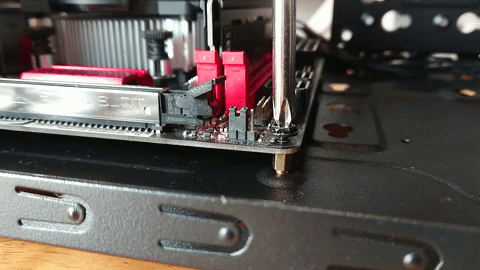
Με όλα τα εγκατεστημένα στη μητρική σας πλακέτα, ήρθε η ώρα να τα εγκαταστήσετε στην περίπτωση συμβατή με το Mini-ITX.
Ανασηκώστε προσεκτικά το χαρτόνι και τοποθετήστε το μέσα στην θήκη, φροντίζοντας να το γεμίσετε με τους ανυψωτήρες και την ασπίδα εισόδου / εξόδου. Το πίσω μέρος της θήκης θα πρέπει να ευθυγραμμιστεί με τις θύρες της μητρικής πλακέτας.
Με την πλακέτα στη θέση της, ασφαλίστε τη στη θέση της χρησιμοποιώντας τις ειδικές βίδες.
Βήμα 8: Προσθέστε τη μονάδα τροφοδοσίας
Εάν η θήκη δεν διαθέτει το δικό της PSU, θα χρειαστεί να το εγκαταστήσετε. Αυτό μπορεί να είναι ενοχλητικό για περιπτώσεις Mini-ITX, γι 'αυτό πρέπει να επιλέξετε είτε ένα συμπαγές PSU, είτε μια θήκη με επιπλέον χώρο για ένα τυπικό PSU.
Μόλις τοποθετηθεί ο PSU, συνδέστε τα καλώδια στη μητρική πλακέτα σύμφωνα με τις οδηγίες στο εγχειρίδιο του πίνακα. Θα πρέπει να είναι προφανές πού να συνδέσετε τα καλώδια. Η μητρική πλακέτα λαμβάνει ισχύ από μια κορδέλα καλωδίων, ενώ η CPU και οι ανεμιστήρες διαθέτουν ξεχωριστά καλώδια ισχύος.
Τα υπόλοιπα καλώδια PSU προορίζονται για συσκευές αποθήκευσης.
Βήμα 9: Δοκιμάστε την εκκίνηση του Mini PC
Σε αυτό το στάδιο, είναι καλή ιδέα να ελέγξετε ότι όλα λειτουργούν. Θα πρέπει να έχετε ήδη ελέγξει ήδη τις συνδέσεις, έτσι συνδέστε τον υπολογιστή και ενεργοποιήστε τον. Θυμηθείτε να ενεργοποιήσετε την τροφοδοσία πριν πάτε το κουμπί στο μπροστινό μέρος της θήκης!
Με τον υπολογιστή σας συνδεδεμένο στην οθόνη, θα πρέπει να δείτε την αρχική οθόνη POST (αυτόματη δοκιμή ενεργοποίησης). Μέρος αυτού είναι η σάρωση για τη μονάδα αποθήκευσης, την οποία δεν έχετε συνδέσει ακόμα. Εάν το έχετε κάνει τόσο μακριά, θα πρέπει να δείτε ότι η CPU εμφανίζεται σωστά, μαζί με το σύνολο RAM.
Κρατήστε το κουμπί λειτουργίας για να κλείσετε τον υπολογιστή και αποσυνδέστε τον από την πρίζα. Είστε έτοιμοι να εγκαταστήσετε τη συσκευή αποθήκευσης και το λειτουργικό σας σύστημα.
Βήμα 10: Συνδέστε έναν σκληρό δίσκο
Η σύνδεση μιας μονάδας αποθήκευσης (SSD ή HDD) στη μητρική πλακέτα σας είναι σχετικά απλή. Απλά πρέπει να συνδέσετε το καλώδιο δεδομένων SATA από τη μητρική πλακέτα στη μονάδα δίσκου. στη συνέχεια, συνδέστε το καλώδιο τροφοδοσίας στη μονάδα. Θα χρειαστεί επίσης να ασφαλίσετε τη μονάδα δίσκου σε μια κατάλληλη υποδοχή.
Ωστόσο, εάν η μητρική σας πλατφόρμα υποστηρίζει bootable M.2 SSD storage, μπορείτε να προτιμήσετε να το χρησιμοποιήσετε. Ενώ αυτό θα αυξήσει ελαφρώς την τιμή της κατασκευής σας, παρέχει πολύ μεγαλύτερες ταχύτητες δεδομένων και βελτιωμένη απόδοση.
Σημείωση: Οποιαδήποτε μονάδα δίσκου Blu-ray (ή άλλη οπτική συσκευή) που σκοπεύετε να χρησιμοποιήσετε θα πρέπει να εγκατασταθεί σε αυτό το στάδιο. Οι οπτικές μονάδες δίσκου συνδέονται με τον ίδιο τρόπο όπως οι μονάδες αποθήκευσης.
Τα σύγχρονα περιστατικά έχουν συνήθως μηχανισμό κλειδώματος για να διατηρούν τη μονάδα ασφαλή, αντί για βίδες.

Εγκατάσταση λειτουργικού συστήματος
Το επιλεγμένο λειτουργικό σας σύστημα θα πρέπει να φορτωθεί εκ των προτέρων και να γραφτεί σε μια συσκευή USB flash.
Το αν χρησιμοποιείτε Windows, Linux ή άλλο λειτουργικό σύστημα εξαρτάται από εσάς. Ωστόσο, να γνωρίζετε τα προβλήματα συμβατότητας με το σύγχρονο υλικό.
Για παράδειγμα, τα Windows 7 δεν θα τρέχουν με CPUs Ryzen. Για παράδειγμα, σε αυτή τη δοκιμαστική κατασκευή, έπρεπε να επιλέξω μεταξύ Windows 10 και Linux (συγκεκριμένα Linux Mint).
Είναι αυτό το είδος εκπληκτικού προβλήματος συμβατότητας που θα πρέπει να γνωρίζετε πριν ξεκινήσετε. Θα μπορούσε να σας οδηγήσει στην πραγματικότητα οικοδόμηση ενός PC Linux Τα πλεονεκτήματα και μειονεκτήματα της κατασκευής του δικού σας Linux PCΣκέψη για την οικοδόμηση του δικού σας Linux PC; Θα μάθετε πολλά, αλλά μπορεί να μην είναι η καλύτερη επιλογή για εσάς. Εδώ είναι όλα όσα πρέπει να εξετάσετε. Διαβάστε περισσότερα .
Mini-ITX Η / Υ: Πολλαπλών χρήσεων, Compact Computing
Η οικοδόμηση ενός υπολογιστή Mini-ITX δεν είναι ούτε πιο σκληρή ούτε πιο εύκολη από την κατασκευή ενός παραδοσιακού πύργου ATX. Αν και αν έχετε μεγάλα χέρια, μπορεί να είναι δύσκολη η πρόσβαση στη μητρική πλακέτα μόλις τοποθετηθεί στη θήκη.
Σε αυτό το σημείο, θα πρέπει να έχετε ένα ολοκαίνουργιο λειτουργικό PC. Εάν όχι, ήρθε η ώρα να ελέγξετε την τεκμηρίωση. Έχετε ρυθμίσει σωστά τη μητρική σας πλακέτα; Είναι σωστά τοποθετημένη η μνήμη RAM; Ο HDD σας χρειάζεται να ρυθμίσετε με μια ρύθμιση jumper;
Προβλήματα προκύπτουν κατά την κατασκευή υπολογιστών, αλλά συνήθως μπορούν να επιλυθούν. Εδώ είναι μερικά άλλα προβλήματα κατά την κατασκευή του πρώτου υπολογιστή σας Δημιουργία του πρώτου υπολογιστή σας; Χρησιμοποιήστε αυτές τις συμβουλές για να αποφύγετε κοινά ζητήματαΔεν υπάρχει τίποτα σαν την τροφοδοσία σε έναν υπολογιστή που έχετε συγκεντρώσει, ειδικά λαμβάνοντας υπόψη πόσα χρήματα σώσατε και τις γνώσεις PC που αποκτήσατε κατά τη διάρκεια αυτού του γλυκού, γλυκού χρόνου σύνδεσης. Διαβάστε περισσότερα .
Ο Christian Cawley είναι Αναπληρωτής Εκδότης για την Ασφάλεια, το Linux, το DIY, τον Προγραμματισμό και το Tech Explained. Παράγει επίσης το The Really Useful Podcast και έχει μεγάλη εμπειρία στην υποστήριξη desktop και λογισμικού. Ένας συνεισφέρων στο περιοδικό Linux Format, Christian είναι ένας tinkerer του Raspberry Pi, ένας εραστής του Lego και ένας ρετρό fan του τυχερού παιχνιδιού.


